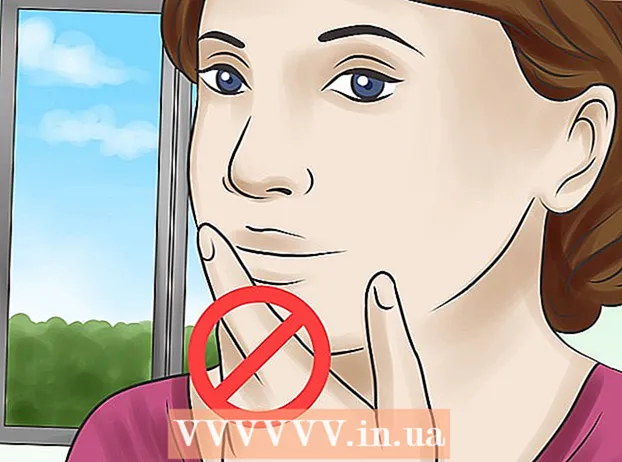Autorius:
Florence Bailey
Kūrybos Data:
22 Kovas 2021
Atnaujinimo Data:
1 Liepos Mėn 2024
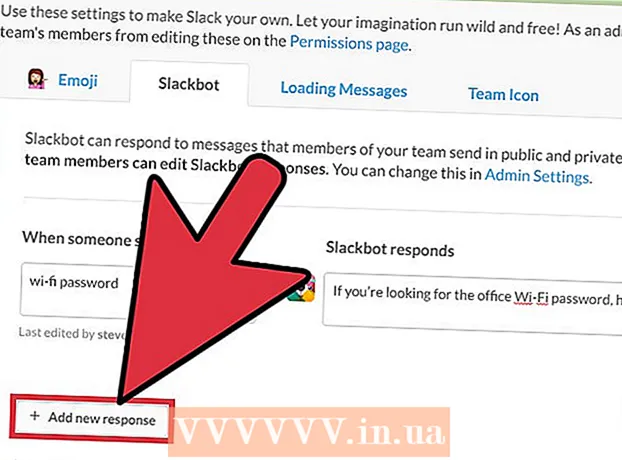
Turinys
- Žingsniai
- 1 būdas iš 4: kaip nusiųsti pranešimą robotui
- 2 metodas iš 4: Kaip gauti pagalbą
- 3 metodas iš 4: kaip nustatyti priminimus
- 4 metodas iš 4: kaip pritaikyti atsakymo pranešimus
- Patarimai
„Slackbot“ yra pokalbių robotas, paaiškinantis, kaip naudotis „Slack“. Galite nusiųsti pranešimą šiam robotui ir gauti atsakymą; taip pat galite nustatyti priminimus. Komandos administratoriai turi galimybę užprogramuoti robotą, kad jis atsiųstų konkretų atsakymą, jei pranešime yra konkretus žodis.
Žingsniai
1 būdas iš 4: kaip nusiųsti pranešimą robotui
 1 Pradėkite „Slack“. Jei turite klausimų apie tai, kaip naudoti „Slack“, atsiųskite pranešimą „Slackbot“. Norėdami tai padaryti, pirmiausia paleiskite „Slack“ savo kompiuteryje ar mobiliajame įrenginyje.
1 Pradėkite „Slack“. Jei turite klausimų apie tai, kaip naudoti „Slack“, atsiųskite pranešimą „Slackbot“. Norėdami tai padaryti, pirmiausia paleiskite „Slack“ savo kompiuteryje ar mobiliajame įrenginyje. - Kanalo nariai nežinos, kokį klausimą siuntėte robotui.
- Robotas atsakys tik į klausimą apie „Slack“.
 2 Prisijunkite prie savo „Slack“ komandos. Norėdami tai padaryti, įveskite savo vartotojo vardą ir slaptažodį. Tai pateks į pagrindinį jūsų komandos kanalą.
2 Prisijunkite prie savo „Slack“ komandos. Norėdami tai padaryti, įveskite savo vartotojo vardą ir slaptažodį. Tai pateks į pagrindinį jūsų komandos kanalą.  3 Kairėje esančioje meniu juostoje spustelėkite Tiesioginiai pranešimai. Dabar pradėkite naują pokalbį su robotu.
3 Kairėje esančioje meniu juostoje spustelėkite Tiesioginiai pranešimai. Dabar pradėkite naują pokalbį su robotu. - „Mobile Slack“ įveskite / dm @Slackbot ir spustelėkite Siųsti, kad pradėtumėte naują robotui skirtą pranešimą.
 4 Paieškos juostoje įveskite „Slackbot“ ir spustelėkite Įeikite. Kompiuteryje bus atidarytas pokalbių langas su robotu.
4 Paieškos juostoje įveskite „Slackbot“ ir spustelėkite Įeikite. Kompiuteryje bus atidarytas pokalbių langas su robotu. - Lange pamatysite „Message @Slackbot“, o tai reiškia, kad bet koks įvestas pranešimas bus išsiųstas į robotą.
2 metodas iš 4: Kaip gauti pagalbą
 1 Atidarykite pokalbių langą su „Slackbot“. Roboto galima paklausti apie bet kokią „Slack“ funkciją, siunčiant pranešimą. „Slackbot“ atsiųs atsakymą arba nuorodą į puslapį su informacija.
1 Atidarykite pokalbių langą su „Slackbot“. Roboto galima paklausti apie bet kokią „Slack“ funkciją, siunčiant pranešimą. „Slackbot“ atsiųs atsakymą arba nuorodą į puslapį su informacija.  2 Pokalbių lange įveskite savo klausimą ir spustelėkite Įeikite. Klausimas gali būti apie bet kokią „Slack“ funkciją.
2 Pokalbių lange įveskite savo klausimą ir spustelėkite Įeikite. Klausimas gali būti apie bet kokią „Slack“ funkciją. - Pavyzdžiui, įveskite "Kaip įkelti failą?" (Kaip įkelti failą?) - robotas atsiųs jums atsakymą arba nuorodą į puslapį su reikiama informacija.
- Vietoj klausimo galite įvesti raktinį žodį ar frazę. Pavyzdžiui, tiesiog įveskite „įkelti failą“.
- „Slackbot“ atsako tik į klausimus apie „Slack“.
 3 Performuokite klausimą. Jei robotas nesupranta klausimo, gausite pranešimą „Bijau, kad nesuprantu, atsiprašau!“. (Atsiprašau aš nesupratau). Tokiu atveju pagalvokite, kaip užduoti klausimą kitaip.
3 Performuokite klausimą. Jei robotas nesupranta klausimo, gausite pranešimą „Bijau, kad nesuprantu, atsiprašau!“. (Atsiprašau aš nesupratau). Tokiu atveju pagalvokite, kaip užduoti klausimą kitaip. - Pavyzdžiui, klausimas „Kaip privačiai pasikalbėti su savo bendradarbiu?“. (Kaip privačiai pasikalbėti su kolega) Botas greičiausiai nesupras. Taigi įveskite "Kaip išsiųsti privačią žinutę?" (Kaip išsiųsti privačią žinutę), o robotas atsiųs jums išsamią informaciją.
 4 Raskite daugiau informacijos. Jei roboto atsakymai jūsų netenkina, atidarykite „Slack“ pagalbos centrą; jo adresas yra http://get.slack.help.
4 Raskite daugiau informacijos. Jei roboto atsakymai jūsų netenkina, atidarykite „Slack“ pagalbos centrą; jo adresas yra http://get.slack.help.  5 Uždarykite pokalbių langą naudodami robotą. Norėdami tai padaryti, kairėje esančiame meniu (kompiuteryje) spustelėkite norimo kanalo pavadinimą arba spustelėkite rodyklės žemyn piktogramą šalia „@Slackbot“ ir meniu (mobiliajame įrenginyje) pasirinkite „Uždaryti DM“ ).
5 Uždarykite pokalbių langą naudodami robotą. Norėdami tai padaryti, kairėje esančiame meniu (kompiuteryje) spustelėkite norimo kanalo pavadinimą arba spustelėkite rodyklės žemyn piktogramą šalia „@Slackbot“ ir meniu (mobiliajame įrenginyje) pasirinkite „Uždaryti DM“ ).
3 metodas iš 4: kaip nustatyti priminimus
 1 Prisijunkite prie savo „Slack“ komandos. Naudodami komandą / priminti, galite nustatyti beveik bet kokį priminimą - ir robotas jums atsiųs pranešimą nurodytu laiku. Pirmiausia paleiskite „Slack“ ir prisijunkite prie savo komandos.
1 Prisijunkite prie savo „Slack“ komandos. Naudodami komandą / priminti, galite nustatyti beveik bet kokį priminimą - ir robotas jums atsiųs pranešimą nurodytu laiku. Pirmiausia paleiskite „Slack“ ir prisijunkite prie savo komandos. - Taip pat galite išsiųsti priminimą kitam komandos nariui arba visam kanalui.
 2 Prisijunkite prie bet kurio kanalo. Priminimai nustatomi naudojant teksto komandas, todėl tai galima padaryti iš bet kurio kanalo.
2 Prisijunkite prie bet kurio kanalo. Priminimai nustatomi naudojant teksto komandas, todėl tai galima padaryti iš bet kurio kanalo.  3 Sukurkite priminimą. Priminimo formatas yra / priminti [kas] [kas] [kada] ( / priminti [kas] [kas] [kada]), nors šie elementai gali būti išdėstyti skirtingai. Pavyzdžiui:
3 Sukurkite priminimą. Priminimo formatas yra / priminti [kas] [kas] [kada] ( / priminti [kas] [kas] [kada]), nors šie elementai gali būti išdėstyti skirtingai. Pavyzdžiui: - / priminkite man daryti šokinėjimo lizdus antradienį 13.30 val. (priminkite man daryti šokinėjimo lizdus antradienį 13.30 val.)
- / priminkite @natalie „Nustokite taip sunkiai dirbti!“ per 5 minutes (priminkite @natalie „Nustokite taip sunkiai dirbti!“ po 5 minučių)
- / priminkite # rašymo komandai 2017 m. sausio 14 d. 11:55, kad paskambintų konferencijos tilteliui (priminkite # rašymo komandai 2017 m. sausio 14 d. 11:55, kad paskambintumėte konferencijai)
- / priminti #design nemokamų riestainių dizainą kiekvieną antradienį 8 val. (priminkite #nemokamų bandelių dizainą kiekvieną antradienį 8 val.
 4 Tvarkykite priminimą. Kai priminimas suaktyvinamas, pranešimo pabaigoje bus rodomos kelios parinktys:
4 Tvarkykite priminimą. Kai priminimas suaktyvinamas, pranešimo pabaigoje bus rodomos kelios parinktys: - Norėdami išjungti priminimą, spustelėkite „Žymėti kaip užbaigtą“.
- Pasirinkite „15 min“ (15 min.) Arba „1 val.“ (1 val.), Kad priminimas vėl skambėtų po pasirinkto laiko (priminimas bus atidėtas).
- Norėdami nurodyti savo laiko tarpą, naudokite komandą / snooze, pvz., / Snooze 5 minutes komanda priminimą atidės 5 minutėms.
- Pasirinkite Rytoj, jei norite atidėti priminimą iki rytojaus.
 5 Norėdami peržiūrėti visų priminimų sąrašą, įveskite komandų / priminimų sąrašą. Šiame sąraše rasite ir aktyvių, ir išjungtų priminimų - aktyvius priminimus galima išjungti ir ištrinti, o išjungtus - ištrinti.
5 Norėdami peržiūrėti visų priminimų sąrašą, įveskite komandų / priminimų sąrašą. Šiame sąraše rasite ir aktyvių, ir išjungtų priminimų - aktyvius priminimus galima išjungti ir ištrinti, o išjungtus - ištrinti. - Šalia kiekvieno aktyvaus priminimo rasite parinktį, kuri jį išjungia.
- Jei kanale naudojate komandą / priminti sąrašą, rodomi jums ir kanalui taikomi priminimai.
 6 Nustatykite priminimą pagal pranešimą. „Slack“ galite bet kurį pranešimą paversti priminimu, kuris veikia taip pat, kaip ir priminimas, sukurtas naudojant komandas.
6 Nustatykite priminimą pagal pranešimą. „Slack“ galite bet kurį pranešimą paversti priminimu, kuris veikia taip pat, kaip ir priminimas, sukurtas naudojant komandas. - Užveskite pelės žymeklį virš pranešimo - viršutiniame dešiniajame pranešimo kampe pasirodys „…“ piktograma.
- Pasirinkite „Priminti apie tai“.
- Iš sąrašo pasirinkite laikotarpį.
4 metodas iš 4: kaip pritaikyti atsakymo pranešimus
 1 Prisijunkite prie savo „Slack“ komandos. Jei esate komandos administratorius, sukonfigūruokite savo robotą siųsti konkretų atsakymą, jei pranešime yra konkretus žodis. Pirmiausia paleiskite „Slack“ savo kompiuteryje ir prisijunkite prie savo komandos.
1 Prisijunkite prie savo „Slack“ komandos. Jei esate komandos administratorius, sukonfigūruokite savo robotą siųsti konkretų atsakymą, jei pranešime yra konkretus žodis. Pirmiausia paleiskite „Slack“ savo kompiuteryje ir prisijunkite prie savo komandos.  2 Viršutiniame kairiajame kampe spustelėkite komandos pavadinimą. Bus atidarytas meniu.
2 Viršutiniame kairiajame kampe spustelėkite komandos pavadinimą. Bus atidarytas meniu.  3 Spustelėkite Komandos nustatymai. Jūsų žiniatinklio naršyklėje atidaromas puslapis „Nustatymai ir leidimai“.
3 Spustelėkite Komandos nustatymai. Jūsų žiniatinklio naršyklėje atidaromas puslapis „Nustatymai ir leidimai“.  4 Kairėje esančiame meniu pasirinkite „Tinkinti“. Būsite nukreipti į skirtukų svetainę, kurioje yra komandų parametrų konfigūravimo parinktys.
4 Kairėje esančiame meniu pasirinkite „Tinkinti“. Būsite nukreipti į skirtukų svetainę, kurioje yra komandų parametrų konfigūravimo parinktys.  5 Spustelėkite skirtuką „Slackbot“. Jame galite konfigūruoti roboto atsakymus.
5 Spustelėkite skirtuką „Slackbot“. Jame galite konfigūruoti roboto atsakymus.  6 Įveskite savo slaptafrazę eilutėje „Kai kas nors sako“. Dabar, jei robotas randa įvestą frazę bet kuriame „Slack“ pranešime, jis atsiųs jūsų nurodytą atsakymą.
6 Įveskite savo slaptafrazę eilutėje „Kai kas nors sako“. Dabar, jei robotas randa įvestą frazę bet kuriame „Slack“ pranešime, jis atsiųs jūsų nurodytą atsakymą. - Pavyzdžiui, jei įvedate frazę „belaidžio tinklo slaptažodis“ (belaidžio tinklo slaptažodis), galite priversti robotą atsiųsti slaptažodį.
 7 Įveskite savo atsakymą į eilutę „Slackbot atsako“ („Slackbot“ atsakys). Kai bet kuris komandos narys pranešime įveda pagrindinę frazę (ar žodį), robotas atsiųs jūsų įvestą tekstą. Kai baigsite, pakeitimai bus išsaugoti automatiškai.
7 Įveskite savo atsakymą į eilutę „Slackbot atsako“ („Slackbot“ atsakys). Kai bet kuris komandos narys pranešime įveda pagrindinę frazę (ar žodį), robotas atsiųs jūsų įvestą tekstą. Kai baigsite, pakeitimai bus išsaugoti automatiškai. - Pavyzdžiui, jei ankstesnėje eilutėje įvedėte „Wi-Fi“ slaptažodį, įveskite „Jei ieškote biuro„ Wi-Fi “slaptažodžio, čia jis yra: g0t3Am!“ (Jei pamiršote belaidžio ryšio slaptažodį, čia: g0t3Am!).
 8 Spustelėkite „+ Pridėti naują atsakymą“, kad įvestumėte kitą atsakymą. Jis gali būti sukurtas iš karto, kaip aprašyta aukščiau, arba vėliau, jei reikia. Priešingu atveju tiesiog uždarykite langą.
8 Spustelėkite „+ Pridėti naują atsakymą“, kad įvestumėte kitą atsakymą. Jis gali būti sukurtas iš karto, kaip aprašyta aukščiau, arba vėliau, jei reikia. Priešingu atveju tiesiog uždarykite langą.
Patarimai
- Negalite atidėti priminimų, būdingų konkrečiam kanalui.
- Negalite kurti pasikartojančių priminimų kitiems komandos nariams.